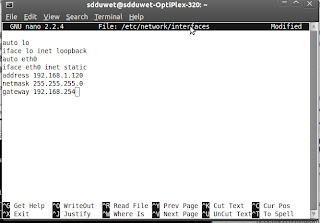Sebelumnya, bagi yang belum tahu apa itu Torrent, koneksi Peer To Peer, mari kita baca terlebih dahulu pengertian dasar dibawah ini.
* P2P : Komunikasi dua arah antara PC yang satu dengan PC yang lain yang terhubung secara langsung. Biasanya digunakan untuk sarana transfer file dimana antar keduanya terdapat aktifivas download dan upload, dan saling berbagi file.
* Torrent: adalah protokol peer2peer. untuk membagi sebuah file, tapi tidak hanya menggunakan satu pihak sebagai server (yang melayani). pihak-pihak lain (client) akan ikut berbagi file yang telah mereka download. Intinya ini adalh protokol berbagi, anda yang sudah kelar mendownload harus berbagi dengan pihak-pihak yang masih mendownload.
* Seed: adalah pihak yang memiliki bagian file yang lengkap. semakin banyak seeder, semakin tinggi kecepatan download anda. (pada gambar disamping seed dilambangkan dengan komputer tower yang memiliki semua warna bagian file)
* Peer: adalah pihak yang tidak memiliki bagian file yang penuh. dalam gambar diamping digambarkan oleh komputer-komputer yang kecil, dan hanya memiliki sebagian dari warna (bagian file). para peer ini akan terus saling berbagi bagian file yang mereka miliki.
* Ratio: adalah perbandingan antara berapa banyak anda mendownload dan berbagi dengan pihak lain (upload). Ratio yang normal biasanya adalah 1, artinya untuk tiap byte yang anda download, anda juga sudah mengupload satu byte (berbagi dengan pihak lain sebanyak satu byte).
* Leecher: ada dua pengertian. Pertama peer yang belum memiliki bagian file sedikitpun, sehingga tidak dapat ikut berbagi. Kedua adalah pihak dengan ratio yang sangat buruk (download mau tapi ga mau upload).
Sumber : http://fredricbernard.wordpress.com/2008/11/12/pengertian-seed-dan-leecher-dalam-torrent
Nah kesimpulannya adalah torrent merupakan salah satu cara untuk berbagi file dengan memanfaatkan protokol peer to peer yaitu satu kesatuan komputer majemuk yang saling berbagi. Semakin banyak seed(pembagi file) semakin cepat hasil download yang akan anda terima dan semakin sedikit pembagian file ke Peer (penerima file atau komputer yang belum memiliki file secara utuh) semakin kecil bandwidth yang akan anda habiskan.

secara default, setting Download dan Upload adalah “0″ atau Unlimited
masuk ke
Options – Preferences – Bandwidth
Pada
Global Upload Rate Limiting
Maximum Upload rate = di set menjadi “1″
Klik Ok

lalu di tray taskbar – cari tray icon Utorrent lalu klik kanan, menu setting akan muncul. pada upload limit, pilih 1kb/s

Jalankan uTorrent dan download file torrent yang anda inginkan dengan kecepatan download unlimited dan upload ke peers dengan kecepatan hanya 1kb/s
selamat mencob